2 cách đồng bộ thông báo (notification) của Android với Windows 10
Chào anh em, trong quá trình sử dụng hằng ngày, không phải lúc nào anh em cũng có thể cầm khư khư cái điện thoại bên mình, do đó anh em đôi khi sẽ cần link điện thoại với máy tính, và muốn nhận các thông báo như cuộc gọi, tin nhắn từ điện thoại. Hôm nay mình sẽ hướng dẫn anh em 2 cách để đồng bộ các thông báo từ điện thoại Android tới máy tính sử dụng Windows nhé.
1. Sử dụng Pushbullet:
Đầu tiên anh em lên trang chủ của Pushbullet và tải về ứng dụng cho máy tính của mình, anh em có thể cài theo dạng extention của trình duyệt hoặc ứng dụng riêng, tùy ý nhe.
https://www.pushbullet.com/apps
Sau khi cài đặt, anh em sẽ thấy giao diện như vầy, anh em sử dụng tài khoản google để đăng nhập nhé:
Tiếp theo anh em tải ứng dung Pushbullet trên Google play tại đây
https://play.google.com/store/apps/details?id=com.pushbullet.android
Khi mở ứng dụng lên, anh em cũng sẽ phải đăng nhập bằng tài khoản google mà anh em đã đăng nhập trên PC
Tiếp theo anh em chọn “ nhân bản thông báo“, anh em nào xài tiếng Anh thì nó là “ Mirroring“
Ở đây, anh em có thể enable tính năng này lên, và có thể chọn được ứng dụng có thể gửi thông báo tới máy tính
Sau đó, anh em bấm vào chỗ “Gửi thử một thông báo”
Video đang HOT
Đây là giao diện khi máy tính của anh em nhận được thông báo
Còn đây là kiểu thông báo khi anh em nhận được cuộc gọi, hoặc tin nhắn…
Ngoài ra, anh em còn có thể tùy chỉnh tên thiết bị đc hiển thị, hoặc cách mà thông báo được xuất hiện trên máy tính của anh em trong mục Settings
Tuy nhiên, điều mà mình khá thích trên ứng dụng này, đó là cho phép anh em thêm rất nhiều thiết bị vào, và có thể gửi dữ liệu qua lại tất cả các thiết bị hoặc gửi từng thiết bị với nhau, chỉ cần chúng được sử dụng chung một tài khoản
Ngoài ra, anh em cũng có thể lấy dữ liệu trên máy tính từ điện thoại luôn, mặc định nó sẽ lấy ở thư mục C:Usersusername nhé
2. Sử dụng Cortana của Windows 10:
Trên Windows 10 có trợ lý ảo tên là Cortana, tuy nhiên đa số anh em ít hoặc không xài tới nó, thực ra Cortana cũng có khả năng làm việc trên đa thiết bị và có thể đẩy những thông báo cơ bản từ điện thoại qua máy tính một cách dễ dàng thông qua Action Center.
Lưu ý: Cortana trên điện thoại chỉ cài được nếu tài khoản của anh em sử dụng ở US và chỉ xài được thông báo cuộc gọi và tin nhắn. Anh em tự tham khảo thêm cái này giúp mình nha.
Để sử dụng tính năng này, anh em vào Settings của Windows 10, tìm tới Cortana và bật tính năng Get Phone Notification on this PC lên.
Sau đó, anh em click vào Manage notification, ở bước này, anh em sẽ phải đăng nhập tài khoản Microsoft vào nhé, ở đây mình đăng nhập rồi và bật tính năng phone call và incoming mess lên nhe
Tiếp theo anh em cài ứng dụng Cortana lên điện thoại và cũng đăng nhập bằng tài khoản Microsoft lúc nãy.
Tiếp theo anh em chọn dấu 3 gạch ở góc trái, chọn Settings / Cross Device. Sau đó anh em bật lên những thông báo cần thiết
Đây là hình ảnh khi mình miss 1 cuộc gọi và 1 tin nhắn được gửi từ điện thoại thông qua Cortana tới Action Center của mình nè
Theo tinhte
Chrome 69 ra mắt, giao diện được làm mới, với thanh địa chỉ và trình quản lý mật khẩu đắc dụng hơn
Google mới ra mắt Chrome 69 ngày hôm nay cho Windows, Mac, Linux, Android và iOS, chỉ vài ngày sau kỷ niệm 10 năm của trình duyệt.
Lần ra mắt này giới thiệu một thiết kế mới, thanh địa chỉ và trình quản lý mật khẩu đắc dụng hơn, tính năng tự động điền chính xác hơn và nhiều thay đổi cho các nhà phát triển và các cải tiến bảo mật.
Với hơn 1 tỷ người dùng, Chrome là một trình duyệt cũng như một nền tảng mà các nhà phát triển web phải cân nhắc. Với những bổ sung và thay đổi thường xuyên của Chrome, các nhà phát triển phải luôn theo dõi các bước đi của trình duyệt này.
Giao diện mới của Chrome, dựa trên nguyên tắc Material 2 được bo tròn nhiều hơn, với các biểu tượng được cập nhật và bảng màu mới. Các lời nhắc và menu đã được đơn giản hoá, trong khi các tab giờ đây có hình dạng để giúp cho các biểu tượng website trông dễ nhìn hơn. Thiết kế Material 2 áp dụng cho máy tính và điện thoại, và trên iOS, thanh công cụ được chuyển xuống phía dưới để nó dễ tiếp cận hơn. Google cũng đã bỏ giao thức HTTP/ HTTPS khỏi thanh địa chỉ, vì vậy các URL sẽ không còn bắt đầu với tiền tố đó nữa.
Thanh omnibox, hay thanh địa chỉ của Chrome giờ đây có thể hiển thị câu trả lời mà không cần phải mở ra tab mới (bao gồm những kết quả phong phú về những người nổi tiếng hay sự kiện thể thao, hay các câu trả lời tức thì như thời tiết địa phương hay bản dịch của một từ tiếng ngoại quốc). Nếu bạn tìm một website trên thanh omnibox, Chrome có thể cho bạn biết nếu trang web đã được mở và cho phép bạn nhảy thẳng đến tab đó bằng cách nhấp vào "Switch to tab" (Chuyển sang tab).
Chrome 69 giờ đây cũng có thể điền chính xác mật khẩu, địa chỉ, số thẻ tín dụng, v.v..., những thông tin mà bạn lưu trữ vào tài khoản Google, được truy cập trực tiếp từ thanh công cụ Chrome. Trình quản lý mật khẩu của Chrome cũng đã được cải tiến: Khi bạn cần phải tạo một mật khẩu mới, Chrome trên desktop có thể tạo ra một mật khẩu độc nhất, lưu trữ nó và cho phép đăng nhập trên cả laptop hay điện thoại.
Giờ đây, người dùng cũng có thể dễ dàng cá nhân hóa Chrome. Bạn có thể tạo và quản lý các phím tắt để đến các trang web ưa thích của mình trực tiếp từ trang tab và tùy chỉnh hình nền của tab mới mở với hình ảnh yêu thích của bạn.
Theo Genk
Google vừa xóa 145 ứng dụng Android chứa mã độc với Windows  Google vừa thực hiện một cuộc 'thanh lọc', xóa tới 145 ứng dụng trên Play Store chứa mã độc có thể gây ảnh hưởng tới máy tính sử dụng Windows. Google có luật rất chặt để bảo vệ các điện thoại Android khỏi phần mềm độc hại, nhưng lại chưa mạnh tay với các ứng dụng có mã độc với các hệ điều...
Google vừa thực hiện một cuộc 'thanh lọc', xóa tới 145 ứng dụng trên Play Store chứa mã độc có thể gây ảnh hưởng tới máy tính sử dụng Windows. Google có luật rất chặt để bảo vệ các điện thoại Android khỏi phần mềm độc hại, nhưng lại chưa mạnh tay với các ứng dụng có mã độc với các hệ điều...
 Các thương hiệu lớn Trung Quốc rủ nhau rời xa Android?08:38
Các thương hiệu lớn Trung Quốc rủ nhau rời xa Android?08:38 iPhone có một tính năng không phải ai cũng biết00:36
iPhone có một tính năng không phải ai cũng biết00:36 Canh bạc AI của Apple nhằm 'hạ bệ' Samsung08:44
Canh bạc AI của Apple nhằm 'hạ bệ' Samsung08:44 Lý do bất ngờ khiến Windows 7 khởi động chậm chạp06:56
Lý do bất ngờ khiến Windows 7 khởi động chậm chạp06:56 Vì sao pin smartphone Android kém hơn sau khi cập nhật phần mềm02:20
Vì sao pin smartphone Android kém hơn sau khi cập nhật phần mềm02:20 Windows 11 chiếm bao nhiêu dung lượng ổ cứng?01:07
Windows 11 chiếm bao nhiêu dung lượng ổ cứng?01:07 5 điều nhà sản xuất smartphone không nói cho người mua08:58
5 điều nhà sản xuất smartphone không nói cho người mua08:58 One UI 7 đến với dòng Galaxy S2103:50
One UI 7 đến với dòng Galaxy S2103:50Tiêu điểm
Tin đang nóng
Tin mới nhất

TikTok tích hợp tính năng AI mới đầy 'ma thuật'

One UI 7 có một tính năng bí mật người dùng Galaxy nên biết

OpenAI ra mắt phiên bản chat GPT-4.1, có bước tiến vượt bậc về hiệu suất

Thêm nâng cấp lớn của iPhone bản kỷ niệm 20 năm

Bài nghiên cứu AI bị nghi do... AI viết khiến chủ nhân giải Nobel cũng bị 'choáng'
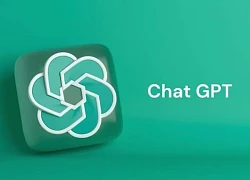
Apple, ChatGPT lọt nhóm thương hiệu giá trị nhất thế giới
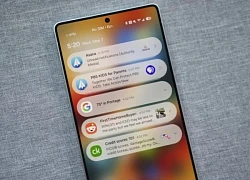
Thiếu sót lớn nhất Samsung mắc phải với One UI 7

Robot hình người vào nhà máy Trung Quốc

Qualcomm ra chip di động mới cho điện thoại tầm trung, nhấn mạnh vào AI

Netflix ứng dụng AI vào quảng cáo

CEO Microsoft: DeepSeek-R1 là mô hình AI đầu tiên có thể cạnh tranh ngang ngửa với OpenAI

Doanh nghiệp Việt Nam 'hứng' tới 40% số cuộc tấn công mật khẩu nhắm vào khu vực
Có thể bạn quan tâm

Cẩm Ly bật khóc khi nhìn ảnh một ca sĩ qua đời năm 41 tuổi vì đột quỵ
Tv show
Mới
Justin Bieber bị nghi gia nhập giáo phái gây tranh cãi
Sao âu mỹ
5 phút trước
Hoa hậu Nguyễn Thanh Hà được tuyên dương thanh niên làm theo lời Bác
Sao việt
8 phút trước
Lộ thông tin gây tranh cãi về cuộc "hẹn hò" bí mật của IU và nam thần V (BTS)
Sao châu á
19 phút trước
Khoảnh khắc MIN ôm chầm "trai lạ" mãi không buông, liên tục cúi đầu gây khó hiểu
Nhạc việt
35 phút trước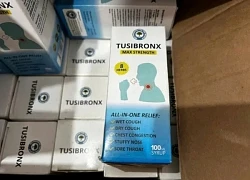
TP.HCM truy vết thuốc giả, siết toàn bộ chuỗi cung ứng y tế
Tin nổi bật
41 phút trước
Chiêm ngưỡng vẻ đẹp của Honda Click 125 2025: Siêu tiết kiệm xăng, giá từ 37,5 triệu đồng
Xe máy
1 giờ trước
LIKE JENNIE là MV Kpop được xem nhiều nhất năm 2025 trên YouTube
Nhạc quốc tế
1 giờ trước
Nửa đêm thấy vợ lặng lẽ dắt xe ra đường, tôi nghẹn ngào khi biết nơi cô ấy tìm đến
Góc tâm tình
1 giờ trước
Tạm giữ hình sự tài xế dừng xe rút tiền gây tai nạn chết người
Pháp luật
1 giờ trước
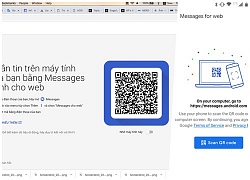 Bạn có biết Android Messages có thể nhắn tin qua máy tính? Và bạn có dùng cách này không?
Bạn có biết Android Messages có thể nhắn tin qua máy tính? Và bạn có dùng cách này không? Grab bắt tay ứng dụng thanh toán di động Moca, ra dịch vụ mới vào tháng 10
Grab bắt tay ứng dụng thanh toán di động Moca, ra dịch vụ mới vào tháng 10
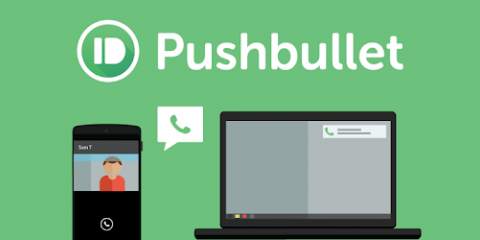
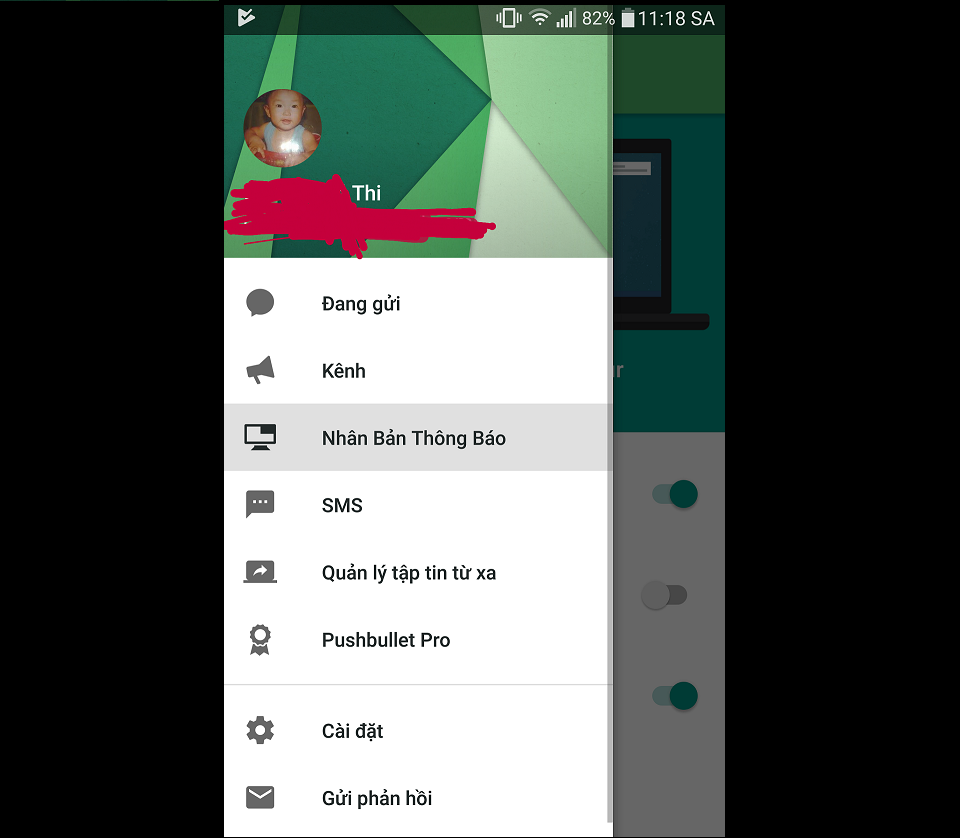

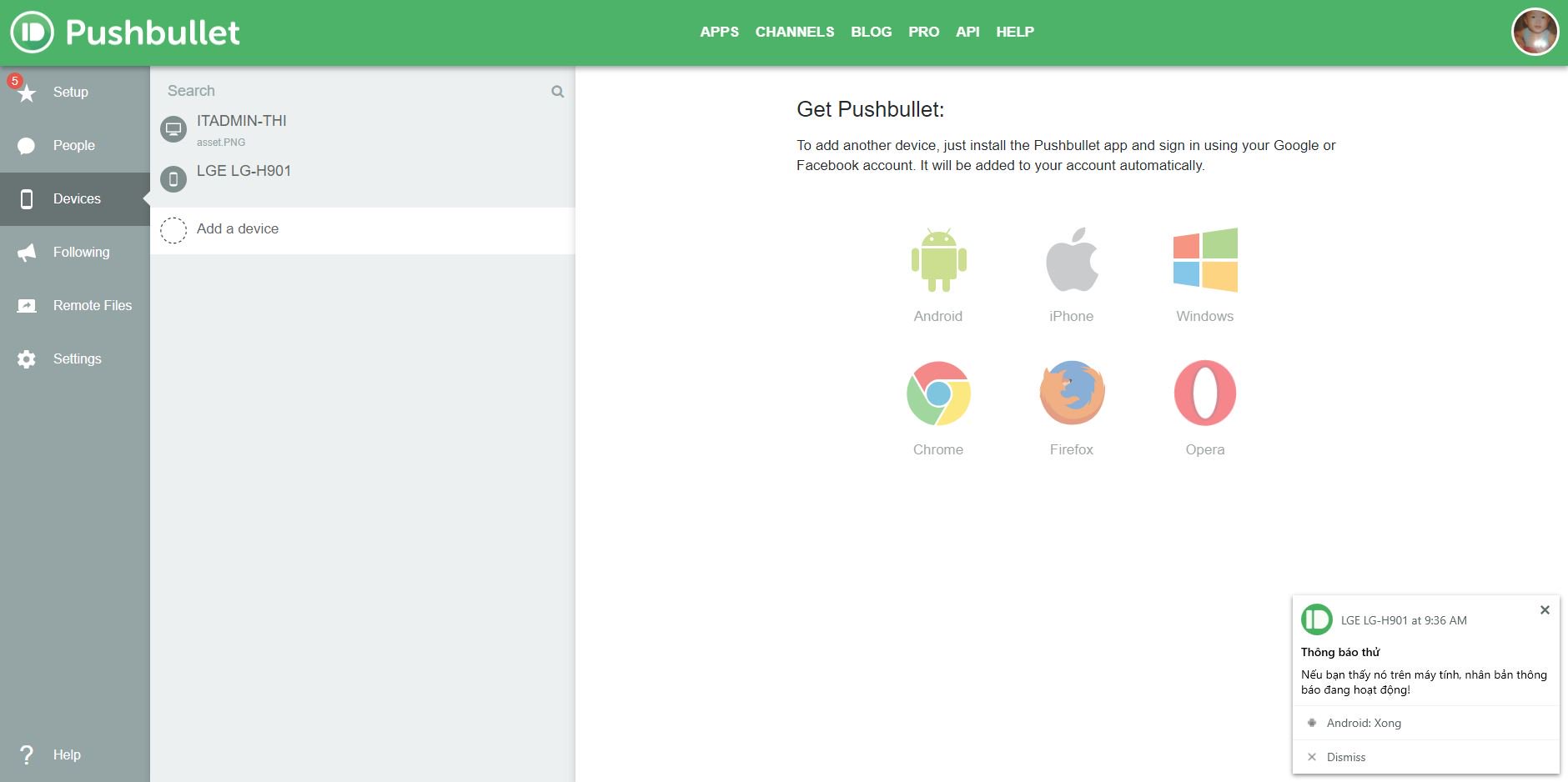



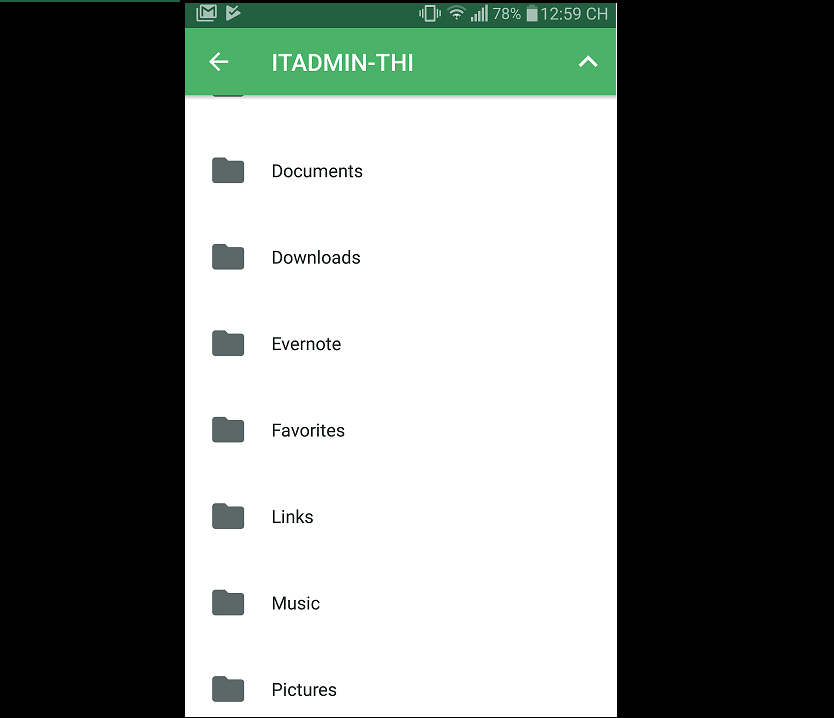
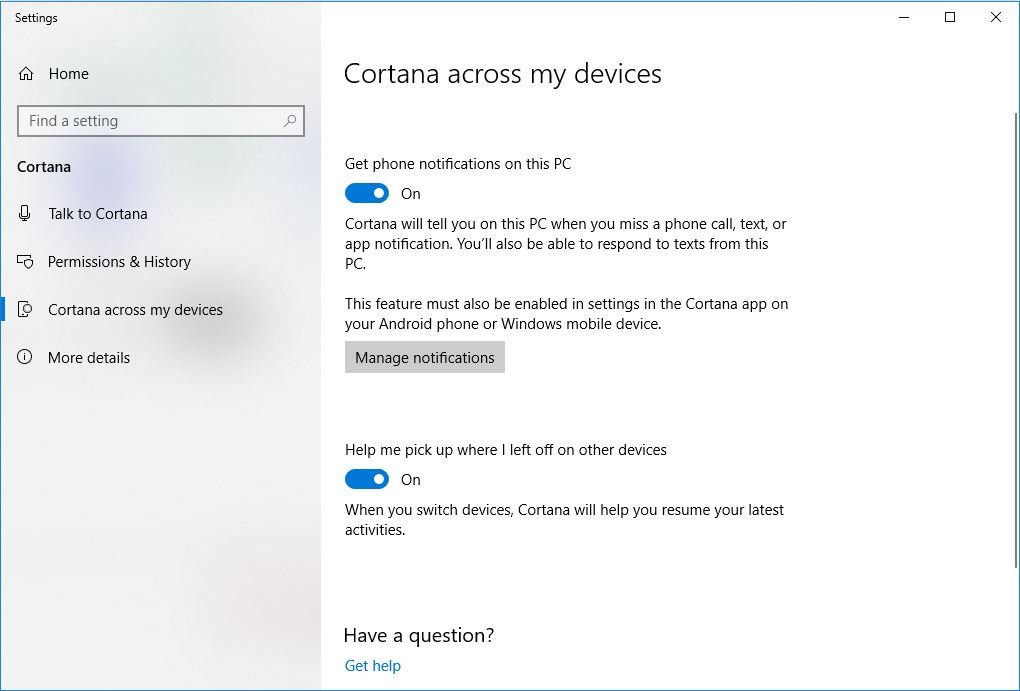








 SỐC: Trẻ em cũng tìm kiếm phim khiêu dâm trên internet
SỐC: Trẻ em cũng tìm kiếm phim khiêu dâm trên internet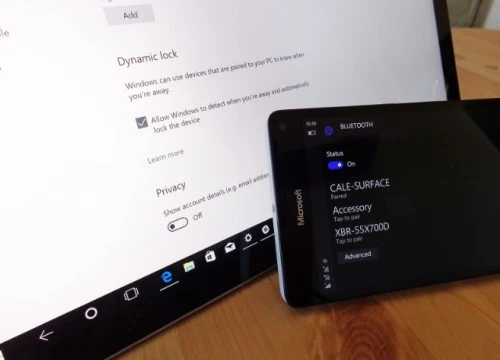 Khóa và mở khóa máy tính Windows mà không cần chạm vào bàn phím
Khóa và mở khóa máy tính Windows mà không cần chạm vào bàn phím WhatsApp Beta cho Windows Phone bổ sung các tính năng mới
WhatsApp Beta cho Windows Phone bổ sung các tính năng mới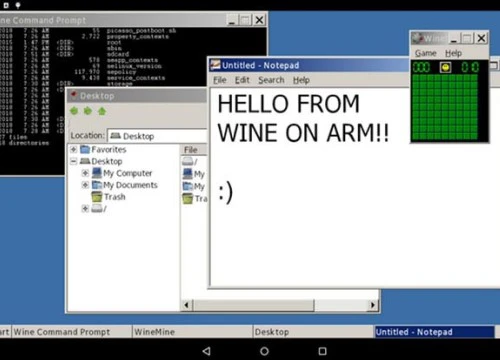 Smartphone Android sắp chạy được ứng dụng Windows
Smartphone Android sắp chạy được ứng dụng Windows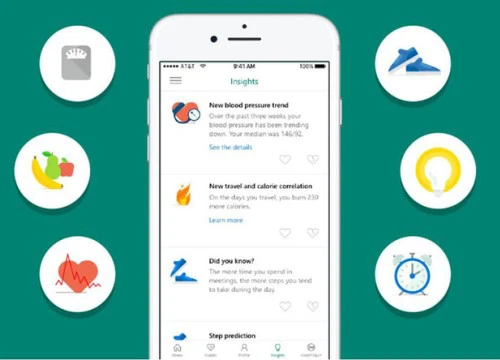 Microsoft gỡ bỏ HealthVault Insights khỏi chợ ứng dụng di động
Microsoft gỡ bỏ HealthVault Insights khỏi chợ ứng dụng di động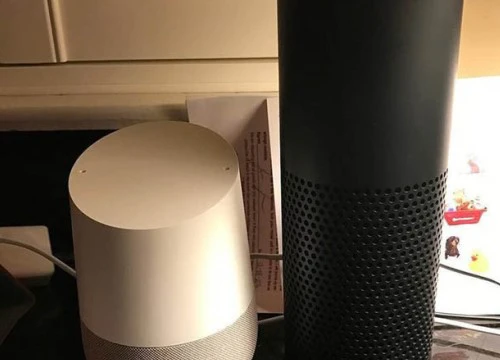 Lỗ hổng Bluetooth ảnh hưởng 20 triệu thiết bị Amazon Echo và Google Home
Lỗ hổng Bluetooth ảnh hưởng 20 triệu thiết bị Amazon Echo và Google Home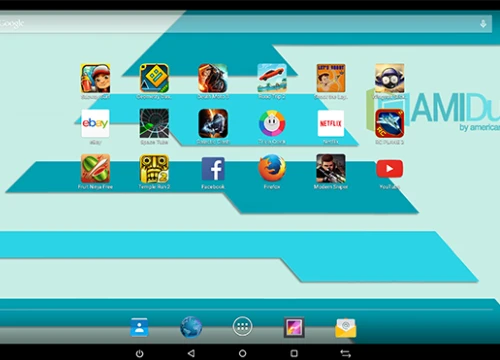 Thủ thuật chạy Android ngay trên Windows
Thủ thuật chạy Android ngay trên Windows Kết nối điện thoại Android với Windows 10 bằng 'Continue on PC'
Kết nối điện thoại Android với Windows 10 bằng 'Continue on PC'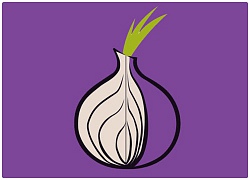 Trình duyệt ẩn danh Tor đã chính thức cập bến Android
Trình duyệt ẩn danh Tor đã chính thức cập bến Android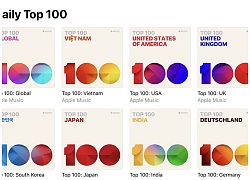 Apple Music cập nhật bản xếp hạng 100 của thế giới và hơn 100 khu vực
Apple Music cập nhật bản xếp hạng 100 của thế giới và hơn 100 khu vực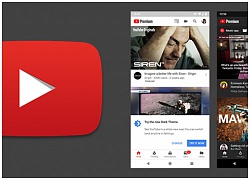 Cách bật giao diện màu tối trên YouTube cho Android
Cách bật giao diện màu tối trên YouTube cho Android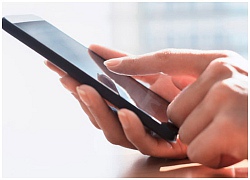 Một nghiên cứu cho thấy điện thoại Android đang thu thập dữ liệu nhiều gấp 10 lần iOS
Một nghiên cứu cho thấy điện thoại Android đang thu thập dữ liệu nhiều gấp 10 lần iOS Netflix 'lột xác' giao diện sau 12 năm
Netflix 'lột xác' giao diện sau 12 năm Đường dây rửa tiền thâm nhập mạnh vào thị trường tiền mã hóa châu Á
Đường dây rửa tiền thâm nhập mạnh vào thị trường tiền mã hóa châu Á Android 16 bảo mật vượt trội với 8 tính năng đột phá
Android 16 bảo mật vượt trội với 8 tính năng đột phá Rò rỉ mật khẩu khiến các cuộc tấn công mạng đang gia tăng nhanh chóng
Rò rỉ mật khẩu khiến các cuộc tấn công mạng đang gia tăng nhanh chóng Phần Mềm Gốc VN - Thư viện kiến thức, thủ thuật công nghệ thông tin hữu ích
Phần Mềm Gốc VN - Thư viện kiến thức, thủ thuật công nghệ thông tin hữu ích AI không thể đọc đồng hồ hoặc tính lịch: Lỗ hổng bất ngờ
AI không thể đọc đồng hồ hoặc tính lịch: Lỗ hổng bất ngờ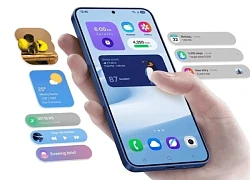
 Cuộc đua AI làm video thu hút giới khởi nghiệp, còn các nghệ sĩ lo lắng
Cuộc đua AI làm video thu hút giới khởi nghiệp, còn các nghệ sĩ lo lắng Thiếu gia nhà bầu Hiển lên chức "bố" lần 3, vẫn giấu kín mẹ của con, tiếp tục làm bố đơn thân nghìn tỷ?
Thiếu gia nhà bầu Hiển lên chức "bố" lần 3, vẫn giấu kín mẹ của con, tiếp tục làm bố đơn thân nghìn tỷ?
 Chàng trai quyết giữ gìn cho bạn gái suốt 3 năm yêu nhau, cưới xong ngỡ ngàng khi biết một bí mật
Chàng trai quyết giữ gìn cho bạn gái suốt 3 năm yêu nhau, cưới xong ngỡ ngàng khi biết một bí mật Chu Thanh Huyền tung ảnh xinh như "búp bê sống", vóc dáng nuột nà bảo sao Quang Hải mê mệt, chi chục tỷ tặng xe
Chu Thanh Huyền tung ảnh xinh như "búp bê sống", vóc dáng nuột nà bảo sao Quang Hải mê mệt, chi chục tỷ tặng xe
 Hoa hậu Vbiz mang thai nhưng không ai hay biết: Sống ở biệt thự bạc tỷ, con là rich kid thứ thiệt
Hoa hậu Vbiz mang thai nhưng không ai hay biết: Sống ở biệt thự bạc tỷ, con là rich kid thứ thiệt Trương Bá Chi tốt thế nào mà Tạ Đình Phong khen hết lời, bố chồng để lại cho 90% tài sản?
Trương Bá Chi tốt thế nào mà Tạ Đình Phong khen hết lời, bố chồng để lại cho 90% tài sản? Bạn trai mới của Mỹ Anh: Visual "bad boy" lãng tử càng nhìn càng cuốn, là "chiến thần" nhạc cụ hệ Gen Z
Bạn trai mới của Mỹ Anh: Visual "bad boy" lãng tử càng nhìn càng cuốn, là "chiến thần" nhạc cụ hệ Gen Z Tài xế bị cha nữ sinh 'xử' ở Vĩnh Long: sống nửa đời còn lại như thực vật?
Tài xế bị cha nữ sinh 'xử' ở Vĩnh Long: sống nửa đời còn lại như thực vật? Vụ bố nhảy xuống giếng cứu con: Gần 2 giờ đấu tranh với "tử thần"
Vụ bố nhảy xuống giếng cứu con: Gần 2 giờ đấu tranh với "tử thần"
 Khởi tố 4 bác sĩ, 1 công an vụ chi hàng trăm triệu "chạy" chứng chỉ nghề y
Khởi tố 4 bác sĩ, 1 công an vụ chi hàng trăm triệu "chạy" chứng chỉ nghề y Thất bại đầu tiên của Hoa hậu Ý Nhi ở Miss World 2025
Thất bại đầu tiên của Hoa hậu Ý Nhi ở Miss World 2025
 Tài xế cán chết nữ sinh 14 tuổi: Liệt nửa người, còn vỏ đạn li ti trong não
Tài xế cán chết nữ sinh 14 tuổi: Liệt nửa người, còn vỏ đạn li ti trong não Đặc điểm nhận dạng nghi phạm sát hại Tổ trưởng an ninh trật tự cơ sở
Đặc điểm nhận dạng nghi phạm sát hại Tổ trưởng an ninh trật tự cơ sở Dược sĩ Tiến lên tiếng gấp thông tin bị bắt
Dược sĩ Tiến lên tiếng gấp thông tin bị bắt Người cha lao xuống giếng sâu 35 mét cứu con gái
Người cha lao xuống giếng sâu 35 mét cứu con gái